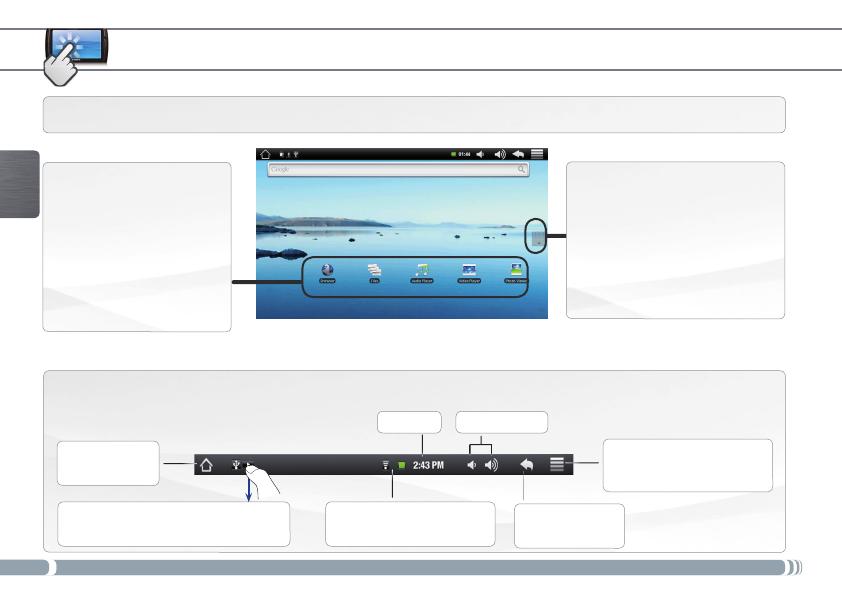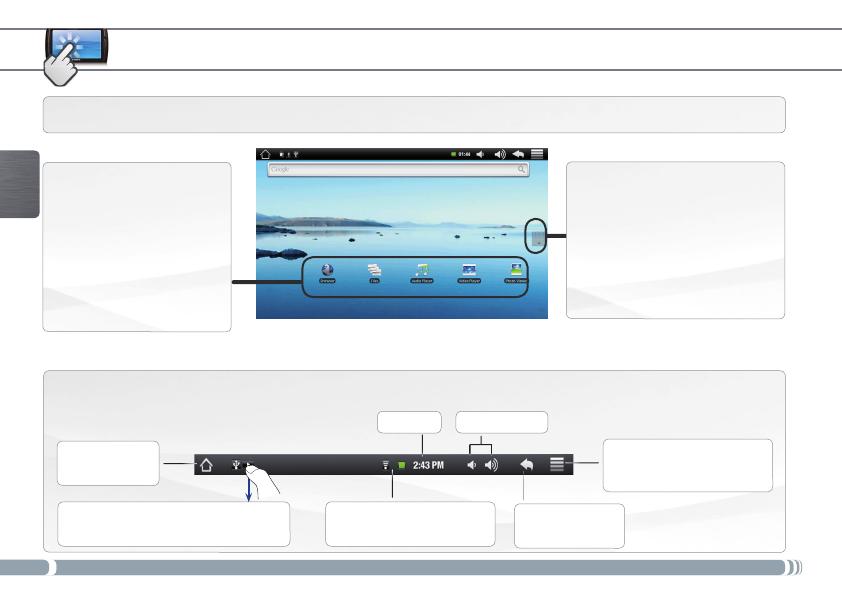
20
▼
▼
▼
▼
▼▼
DEUTSCH
DIE TAB-701 SCHNITTSTELLE
Obere Leiste der Schnittstelle (variiert, je nachdem, in welchem Bildschirm Sie sich befinden)
Zurück zur
Startseite
Zurück zum vorheri-
gen Bildschirm
Menü: bietet Menüoptionen
entsprechend des aktuellen
Bildschirms.
Ihr TAB-701-Gerät ist mit einem Touchscreen ausgerüstet. Die meisten Bereiche des Bildschirms reagieren, sobald Sie mit Ihrem
Finger auf diese tippen.
Hauptfenster
Applikations Tab
Tippen Sie auf dieses Icon, um alle
installierten Android™- Anwendungen
zu sehen (Spiele, verschiedene Tools,
usw.). Bei Bedarf können Sie diese
Anwendungen auf Ihren Desktop ko-
pieren. Sie finden weitere Android™-
Anwendungen in der AppsLib, die Sie
auf der Startseite finden.
Dies sind Desktop-Verküpfungen
von Android™ (
Web-Browser,
E-Mail, usw.). Tippen Sie auf ein
Icon, um die entsprechende An-
wendung zu öffnen. Sie können
den Home-Screen nach Ihren
Wünschen anpassen, indem Sie
Shortcuts und Widgets hinzu-
fügen oder entfernen oder das
Design des Hintergundes ändern.
Siehe auch folgende Seite.
Status-Icons: (WiFi Verbindungssta-
tus, Ladezustand der Batterie usw.)
Mitteilungs-Icons: Um die Mitteilung zu sehen,
ziehen Sie die top bar einfach nach unten.
Uhrzeit Lautstärke -/+